我們在使用電腦的過程中會產生許多的文件,這些文件會占用磁盤的空間,造成磁盤空間的不足。今天就來給大家介紹一下在Win10係統中利用CompactOS壓縮來減少磁盤占用的方法。這種方法可以利用命令提示符來完成,隻需複製輸入簡單的代碼即可,相對較方便。
Win10係統減少磁盤占用的CompactOS壓縮方法
1、使用“WIN+X”打開係統菜單,點擊選擇“命令提示符(管理員)”。
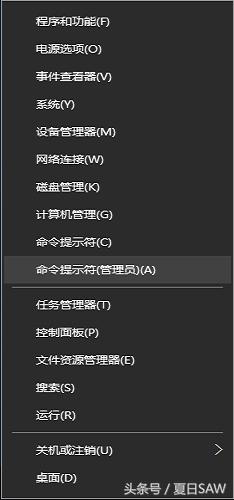
2、在打開的窗口中,可以先複製輸入“compact /compactos:query”來查詢你的係統是否已被CompactOS壓縮。如果已被壓縮,會顯示“係統處於壓縮狀態。它將保持此狀態,除非管理員更改它”的提示信息;如果沒有進行過壓縮,就會顯示“係統不處於壓縮狀態,但在需要的情況下可能會變成壓縮狀態”。
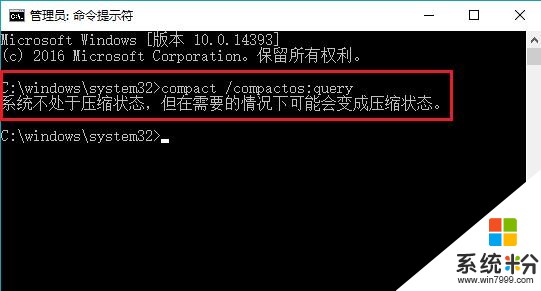
3、如果沒有處於壓縮狀態,你可以複製輸入“compact /compactos:always”,然後按下回車鍵,就可以進行壓縮了。壓縮過程需要幾分鍾。
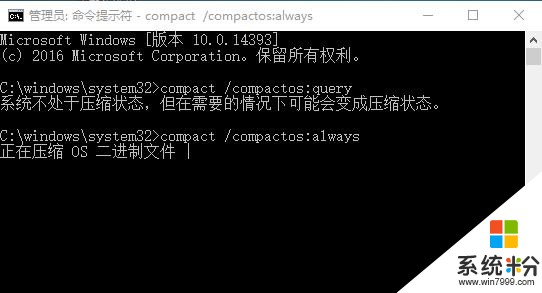
4、壓縮完成後,會顯示壓縮的結果。為了能更明顯的看到效果,我們可以查看磁盤屬性,發現磁盤可用空間變大了。如圖。
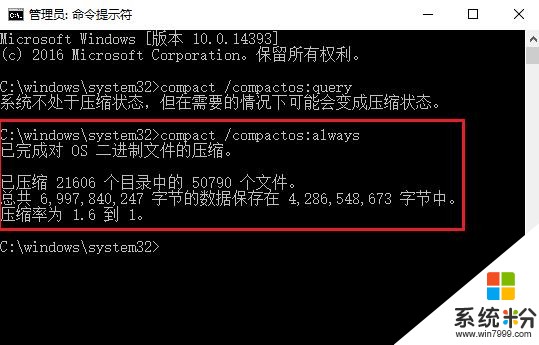
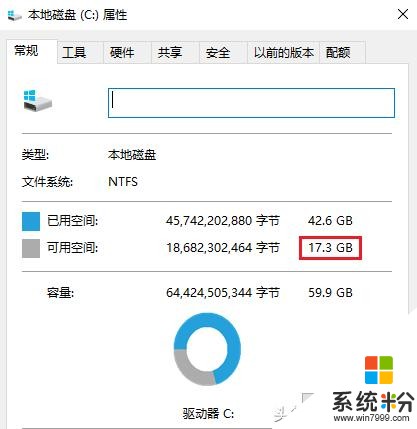
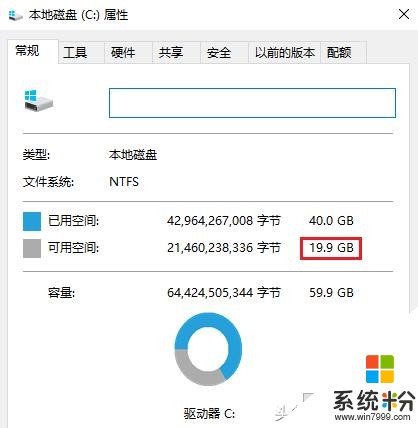
5、如果不再需要壓縮磁盤,就複製輸入“compact /compactos:never”,磁盤就可以進行解壓縮了。
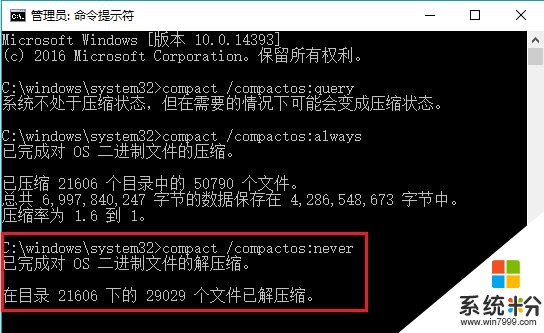
6、這裏默認的是對係統盤進行壓縮,如果想要對其它磁盤進行壓縮,在第一步之前輸入盤符進行選擇(這裏以D盤為例,即輸入“D:”),然後可以再按照以上步驟進行壓縮。

以上就是在Win10係統中利用命令提示符來減少磁盤占用的CompactOS壓縮的方法了,但這個用法隻適用於Windows 10 Build 10074以上的版本。
另外,CompactOS的壓縮方法不太適合機械硬盤,因為在機械硬盤上易產生較難整理的碎片文件,你可以在固態硬盤上使用這個方法,效果還是不錯的。
相關資訊
最新熱門應用

樂速通app官方最新版
生活實用168.55MB
下載
墨趣書法app官網最新版
辦公學習52.6M
下載
光速寫作軟件安卓版
辦公學習59.73M
下載
中藥材網官網安卓最新版
醫療健康2.4M
下載
駕考寶典極速版安卓app
辦公學習189.48M
下載
貨拉拉搬家小哥app安卓版
生活實用146.38M
下載
烘焙幫app安卓最新版
生活實用22.0M
下載
喬安智聯攝像頭app安卓版
生活實用131.5M
下載
駕考寶典科目四app安卓版
辦公學習191.55M
下載
九號出行
旅行交通133.3M
下載